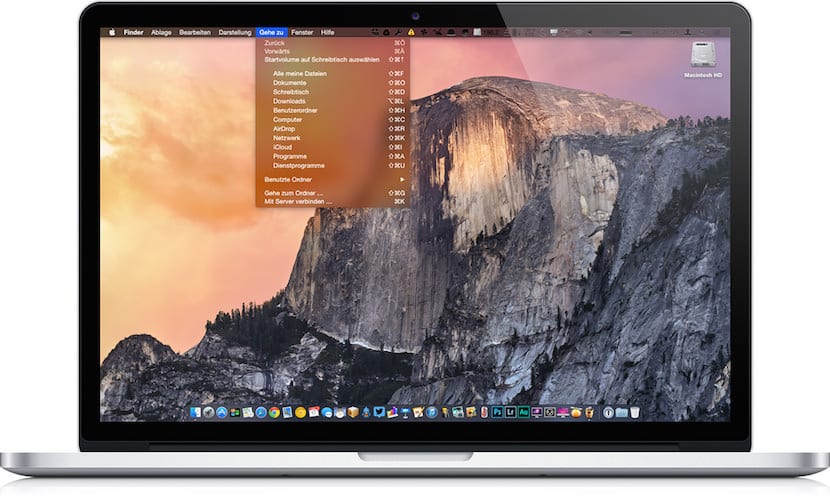
En af de nyheder, der var inkluderet i ankomsten af OS X Yosemite, var brugen af forskellige skærmtilstande på systemet. De af Cupertino inkluderede for første gang a mørk tilstand hvilket forbedrede systemets visning under dårlige lysforhold. Men hver gang vi vil foretage en ændring i visningstilstand, skal vi indtaste Systemindstillinger for det.
På sin tid for næsten et år siden forklarede vores kollega Jordi os, hvordan vi skifter mellem skærmtilstande ved hjælp af systemuret, men i dag skal vi vise dig, hvordan du opretter en tastaturgenvej, så du kan skift tilstand så hurtigt som du kan trykke på denne genvej.
Når du laver en ca, bliver bio i visningstilstand både menulinjerne og Finder-docken mørk. Hvis du vil se, hvor mørk tilstand er, før du opretter tastaturgenvejen, som vi taler om, kan du aktivere den i Launchpad> Systemindstillinger> Generelt og for at aktivere den mørke tilstandsfelt i begyndelsen af vinduet.
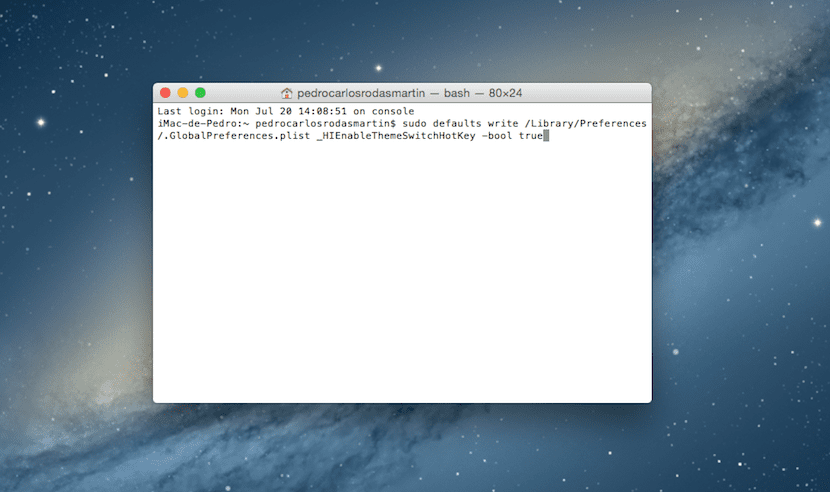
Hvis du efter at have set, hvordan den mørke tilstand er, vil være i stand til at skifte mellem normal og mørk tilstand ved hjælp af en tastaturgenvej, skal du følge disse trin:
- Åbn terminal via Startplade> Andet> Terminal eller gennem Spotlight i Finder-håndlinjen.
- Nu skal du kopiere og indsætte følgende kommando i terminalvinduet. Da kommandoen begynder med "sudo", er det nødvendigt at indtaste din administratoradgangskode for at ændringerne skal finde sted.
sudo-standardindstillinger skriv /Library/Preferences/.GlobalPreferences.plist _HIEnableThemeSwitchHotKey -bool true
- Nu skal du genstarte systemet.
- Endelig skal du trykke på tasterne for at kunne skifte mellem skærmtilstande ctrl+alt+cmd+t